La computadora no admite algunas funciones multimedia al instalar iCloud

- 4474
- 1170
- Ariadna Arevalo
Al instalar iCloud en una computadora o computadora portátil con Windows 10, puede encontrar un error "Su computadora no admite algunas funciones multimedia. Descargue el paquete de funciones de medios para Windows desde el sitio web de Microsoft y la ventana posterior "Installador iCloud para Windows". En esta instrucción de paso por paso, en detalle sobre cómo corregir este error.
El error en sí aparece si no hay componentes multimedia necesarios para iCloud en la computadora en Windows 10. Sin embargo, descargar el paquete de funciones de medios del sitio web de Microsoft no siempre es necesario para corregirlo, hay una forma más simple que a menudo funciona. Entonces se considerará ambos métodos para corregir la situación en la que iCloud no está instalado con este mensaje. También puede ser interesante: usar iCloud en una computadora.
Una forma simple de solucionar "su computadora no admite algunas funciones multimedia" e instalar iCloud
La mayoría de las veces, si estamos hablando de versiones ordinarias de Windows 10 para uso en el hogar (incluida una edición profesional), cargando el paquete de funciones de medios por separado, el problema se resuelve mucho más fácil: es más fácil:
- Abra el panel de control (para esto, por ejemplo, puede usar la búsqueda en la barra de tareas). Otras formas aquí: cómo abrir el panel de control de Windows 10.
- En el panel de control, abra el elemento "Programas y componentes".

- A la izquierda, haga clic en "encender o desconectar los componentes de Windows".
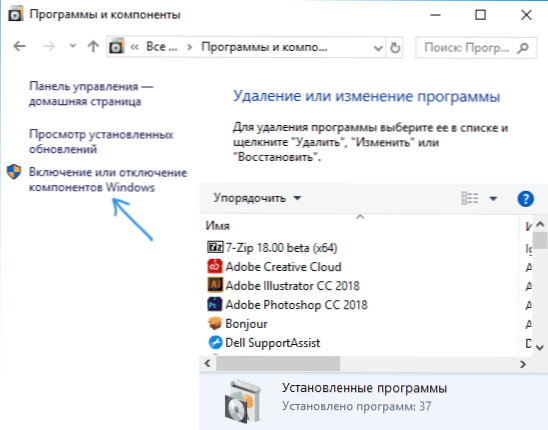
- Marque el elemento "Componentes para trabajar con Multimedia", y también asegúrese de que el punto "Windows Media Player" también esté activado. Si no tiene un elemento de este tipo, entonces este método para corregir el error no es adecuado para su oficina editorial de Windows 10.
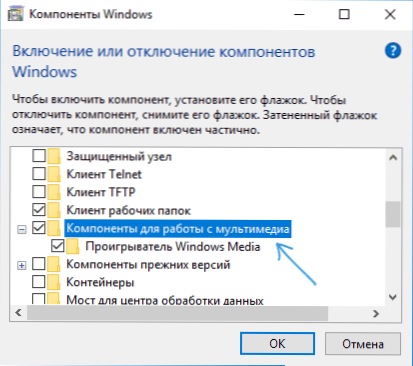
- Haga clic en Aceptar y espere el final de la instalación de los componentes necesarios.
Inmediatamente después de este breve procedimiento, puede iniciar el instalador iCloud nuevamente para Windows: el error no debe aparecer.
Nota: Si ha realizado todos los pasos descritos, pero el error aún apareció, realice un reinicio de la computadora (a saber, reiniciar y no completar el trabajo y la inclusión posterior), y luego intente nuevamente.
Algunas ediciones de Windows 10 no contienen componentes para trabajar con multimedia, para este caso se pueden descargar desde el sitio web de Microsoft, que se propone para realizar el programa de instalación.
Cómo descargar el paquete de funciones de medios para Windows 10
Para descargar el paquete de funciones de medios del sitio web oficial de Microsoft, tome los siguientes pasos (nota: si tiene un problema que no con iCloud, consulte las instrucciones sobre cómo descargar el paquete de funciones de medios para Windows 10, 8.1 y Windows 7):
- Vaya a la página oficial https: // www.Microsoft.Com/en-software-download/mediaFeatuepack
- Seleccione su versión de Windows 10 y haga clic en el botón "Confirmar".
- Espere un tiempo (aparece la ventana de espera) y luego descargue la versión deseada del paquete de funciones de medios para Windows 10 x64 o x86 (32 bits).
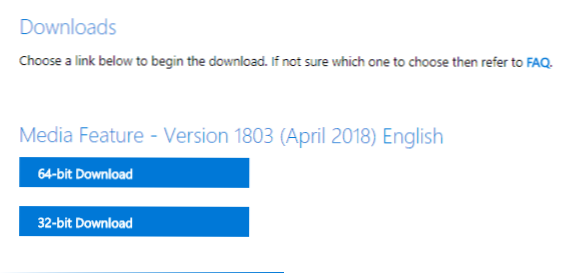
- Ejecute el archivo cargado e instale las funciones multimedia necesarias.
- Si el paquete de funciones de medios no está instalado y recibirá el mensaje "Actualizar no es aplicable a su computadora", entonces este método no es adecuado para su oficina editorial de Windows 10 y el primer método debe usarse (instalación en componentes de Windows).
Después de completar el proceso, la instalación de iCloud en la computadora debe tener éxito.
- « Cómo aumentar la RAM la computadora portátil RAM
- Windows detuvo este código de dispositivo 43 - Cómo corregir un error »

